
Clement Thomas
1
2863
595
Google Cardboard hat sich seit seiner Gründung stark weiterentwickelt und Google hat durch neue Apps und Inhalte dafür gesorgt, dass es relevant bleibt. Der Suchriese hat kürzlich eine coole neue Google Cardboard-Kamera auf den Markt gebracht App für Android-Smartphones, mit denen Benutzer Fotos aufnehmen können, die die VR-Funktionen von Google Cardboard nutzen. Beachten Sie jedoch, dass die Google Cardboard-Kamera nur auf Geräten funktioniert, die mit Google Cardboard kompatibel sind, dh auf Geräten mit Magnetometer. Außerdem benötigen Sie keinen Cardboard Viewer, um VR-Bilder aufzunehmen. Stattdessen können Sie einfach die Cardboard Camera-App auf Ihrem Android-Smartphone verwenden, um VR-Bilder aufzunehmen und sie später auf einem Cardboard Viewer anzuzeigen.
Bevor wir Ihnen erklären, wie Sie VR-Fotos aufnehmen, sehen wir uns an, was der Unterschied zwischen einer normalen Panorama-Kamera-App und einer Google Cardboard-Kamera ist:
Google Cardboard Camera gegen Panorama
Mit der Google Cardboard-Kamera können Sie Panoramabilder aufnehmen. Sie müssen sich also fragen, was der Unterschied zwischen einem mit der Google Cardboard-Kamera aufgenommenen und einem mit einer einfachen Panorama-App aufgenommenen Bild ist. Im Gegensatz zu herkömmlichen Panoramabildern, die statisch sind, ist die Google Cardboard Camera Erfasst Bilder mit 360-Grad-3D-Attributen, Tiefe und Ton. Die mit der Cardboard Camera-App aufgenommenen Bilder sind ebenfalls statisch, scheinen sich jedoch zu beleben, sobald sie über Google Cardboard angezeigt werden. Bei Betrachtung über den Google Cardboard Viewer sehen die fernen Dinge weit aus, während die nahen Objekte nah aussehen, und Sie können sich im Bild umsehen.

Aufnehmen und Anzeigen von VR-Bildern
Das Aufnehmen eines Bildes mit der Google Cardboard Camera ist so einfach wie nie zuvor. Wenn Sie in der Vergangenheit ein Panoramabild gemacht haben, werden Sie sich mit dieser App wie zu Hause fühlen. Der einzige Unterschied besteht darin, dass Sie die gesamte 360-Grad-Ansicht erfassen müssen. Drücken Sie einfach die schwebende Aufnahmetaste auf der Startseite der App, um zum Sucher zu gelangen. Anschließend finden Sie drei Tasten, eine Aufnahmetaste, eine Stopptaste und eine Taste zum Ein- und Ausschalten der Tonaufnahme.
So starten Sie die Aufnahme eines VR-Bildes, Drücken Sie die Aufnahmetaste und bewegen Sie sich langsam und stetig nach rechts bis Sie den 360-Grad-Punkt erreichen. Sobald Sie fertig sind, setzt die App diese Bilder zusammen, um ein VR-freundliches Panorama zu erstellen. Nochmal, Sie müssen den Cardboard Viewer während der Aufnahme nicht tragen, er ist nur zum Zeitpunkt der Anzeige erforderlich.
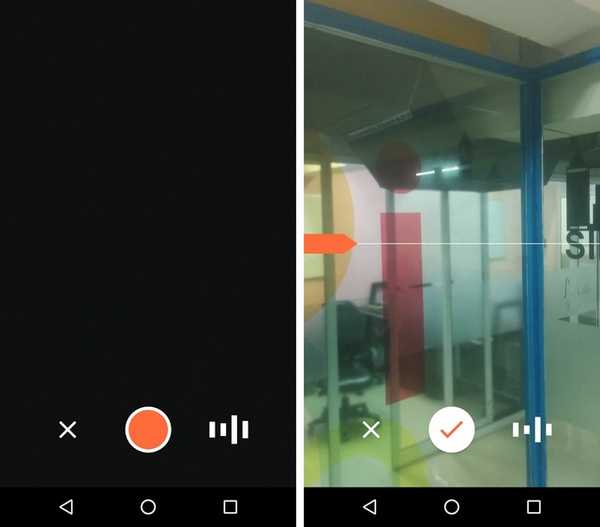
Um das im Google Cardoard Viewer aufgenommene Bild anzuzeigen, öffnen Sie einfach die Cardboard Camera auf Ihrem Smartphone und legen Sie sie in das Viewer-Fach. Die Auswahl eines Bildes im Viewer ist einfach, da Sie lediglich Ihren Kopf bewegen müssen, um zwischen verschiedenen Bildern zu blättern. Um ein Bild auszuwählen, zielen Sie darauf und drücken Sie die Magnet-Taste auf Ihrem Betrachter. Dann sehen Sie das Bild zusammen mit dem Ton in einem beeindruckenden Erlebnis.

Verschiedene Verwendungen
Wenn Sie darüber nachdenken, kann die Google Cardboard Camera App in vielen Situationen nützlich sein. Wenn Sie beispielsweise einen schönen Ort erneut besuchen möchten, können Sie dies auf den VR-Fotos tun. Möchten Sie Ihren Eltern Ihre neue Wohnung zeigen, zeigen Sie ihnen ein VR-Foto, um ein Gefühl dafür zu bekommen. Möchten Sie Ihre Immobilie verkaufen? Zeigen Sie den Käufern ein VR-Foto einer 360-Grad-Ansicht.

Was fehlt
Mit der Google Cardboard Camera App bekräftigt Google, dass VR sicherstellen soll, dass die Massen erreicht werden. Obwohl Google Cardboard Camera eine coole neue App ist, hat sie ihre Grenzen. Erstens gibt es nur sehr wenige Optionen wie die Möglichkeit, die Belichtung anzuhalten, sowie die Einstellungen für die Tonaufnahme. Es gibt auch keine Freigabefunktion. Wenn Sie also ein aufgenommenes VR-Foto anzeigen möchten, müssen Sie es auf Ihrem Telefon anzeigen. Wir erwarten, dass Google mehr Funktionen einführt, da Google Cardboard zunehmend an Bedeutung gewinnt.
SIEHE AUCH: 20 beste VR-Apps für Ihr Google Cardboard
Alles bereit, um VR-Fotos zu erleben?
Es gibt einige sehr innovative Google Cardboard-Apps und -Spiele, aber die Google Cardboard-Kamera ist die erste App, mit der Sie Ihre eigenen VR-Fotos aufnehmen können. Das Gute ist, dass die App wie ein Zauber funktioniert und das Aufnehmen eines VR-Fotos und das Anzeigen im Google Cardboard-Viewer so einfach wie möglich ist. Probieren Sie es aus und teilen Sie uns Ihre Meinung mit.















